win7系统启用网络发现启用不了 Win7系统网络发现无法打开怎么办
Win7系统启用网络发现功能是方便用户在局域网内快速找到其他共享资源和设备的重要功能之一,有时候在使用过程中可能会遇到无法启用网络发现或无法打开网络发现的问题。这种情况可能是由于系统设置问题、网络配置错误或网络服务未启动等原因造成的。如果遇到这种情况,用户可以尝试通过一些简单的方法来解决问题,以确保网络发现功能正常运行。
方法如下:
1.第一步在我们的电脑上按win+R键打开运行,输入services.msc,打开服务,如下图所示:
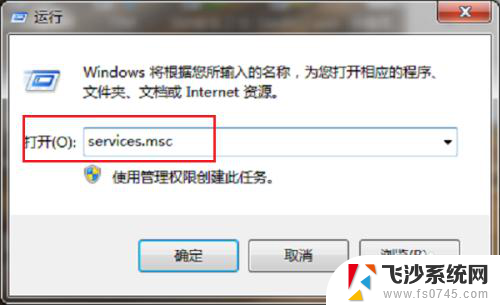
2.第二步进去系统服务列表之后,找到Function Discovery Resource Publication服务,双击进去,如下图所示:
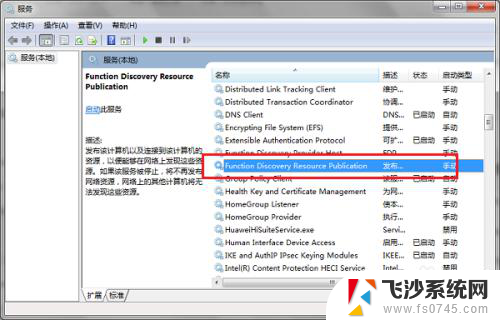
3.第三步进去Function Discovery Resource Publication服务属性界面之后,将服务进行启动。如下图所示:
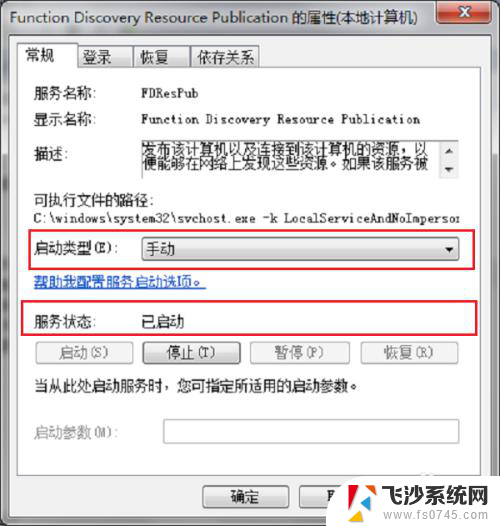
4.第四步进去SSDP Discovery服务属性界面,将服务进行启动。点击确定,如下图所示:
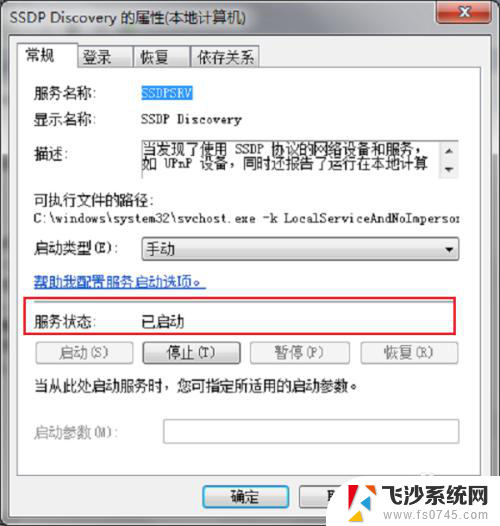
5.第五步进去UPnP Device Host服务属性界面之后,将服务进行启动。点击确定,就完成了,如下图所示:
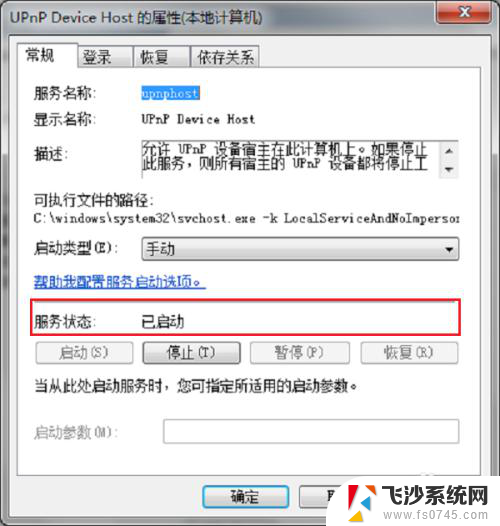
6.第六步打开电脑上的控制面板,点击网络和Internet->网络和共享中心->更改高级共享设置,将网络发现进行启用就完成了,如下图所示:
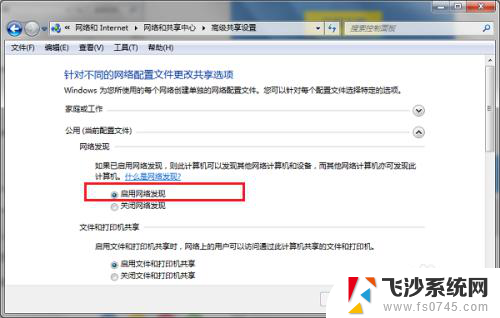
以上是关于win7系统启用网络发现的全部内容,如果您不清楚的话,可以按照以上方法进行操作,希望对大家有所帮助。
win7系统启用网络发现启用不了 Win7系统网络发现无法打开怎么办相关教程
-
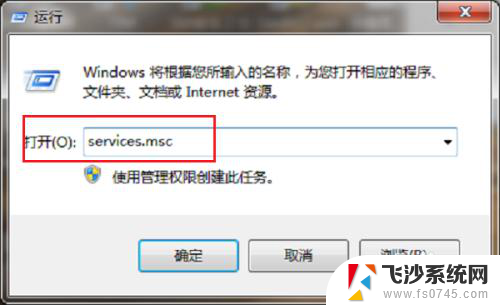 win7共享启用不了网络发现 win7网络发现选项灰色无法启用怎么办
win7共享启用不了网络发现 win7网络发现选项灰色无法启用怎么办2024-08-03
-
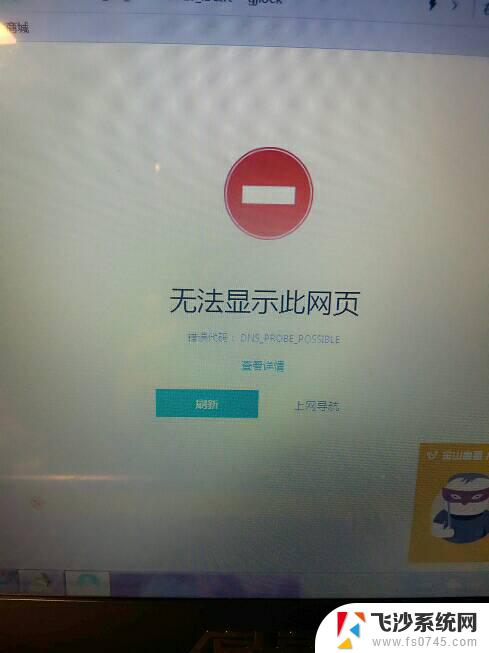 win7已关闭无线功能开启但无法连接网络 win7系统无线功能无法开启怎么解决
win7已关闭无线功能开启但无法连接网络 win7系统无线功能无法开启怎么解决2024-09-08
-
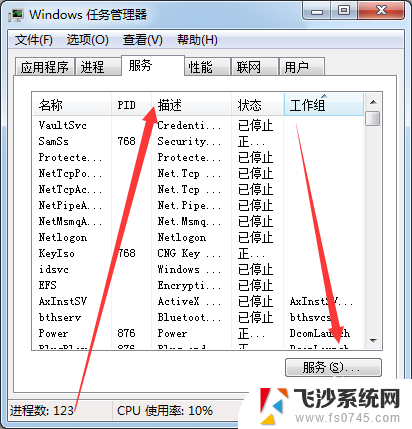 win7无法发现共享打印机 WIN7无法浏览网络共享文件的解决办法
win7无法发现共享打印机 WIN7无法浏览网络共享文件的解决办法2024-05-07
-
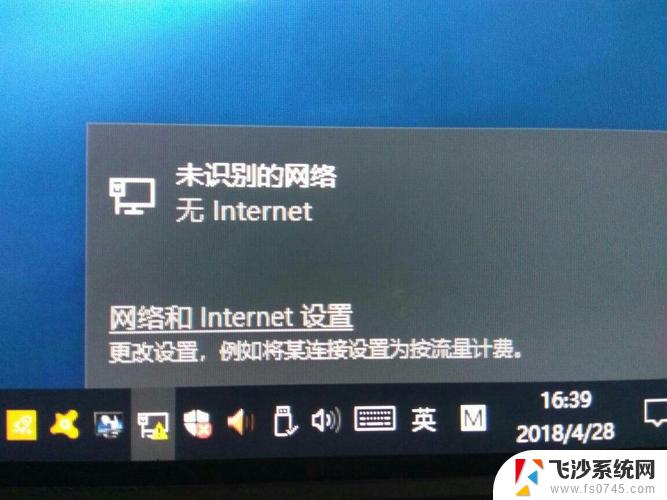 windows7网络连接不上 win7网络连接无法使用怎么办
windows7网络连接不上 win7网络连接无法使用怎么办2025-04-02
- win7添加无线网络连接 win7系统如何添加无线网络连接
- 怎么重置win7网络设置 Win7系统网络设置还原方法
- window 7电脑 网络禁用了 如何重新启用 Win7本地连接网络被禁用怎么办
- win7联网显示感叹号 win7系统网络连接出现感叹号无法连接
- 未识别的网络win7 Win7出现未识别的网络连接怎么解决
- w7系统无法启动 Win7系统无法正常启动怎么办
- win7耳机插在电脑上还是外放 win7耳机插上外放有声音怎么办
- 电脑window7怎么连接wifi Win7怎么连接WiFi网络
- 电脑连不上网有个黄色感叹号 Win7连不上网出现黄色感叹号怎么处理
- windows7桌面图标消失怎么办 win7桌面上我的电脑图标不见了怎么办
- 电脑中怎样把游戏彻底删除,win 7 win7自带游戏删除方法
- windows文件夹显示大小 Win7文件夹显示文件夹大小
win7系统教程推荐
- 1 win7电脑之间怎么共享文件 WIN7共享文件给其他电脑步骤
- 2 w7图标大小怎么设置在哪里 win7如何调整桌面图标大小
- 3 win7扩展屏不显示任务栏 win7双显示器如何显示相同任务栏
- 4 win7自带键盘怎么打开 win7内置键盘如何打开
- 5 win8快速换成win7系统 联想电脑win8换win7图文教程
- 6 win7笔记本没有wifi连接功能 win7无线网络连接无法连接
- 7 windows图标字体颜色 Win7/8桌面图标字体颜色改变技巧
- 8 win7代码0×0000050 win7系统蓝屏代码0x00000050解决步骤
- 9 windows 如何切换windows 系统版本 电脑怎么切换到win7系统
- 10 怎么激活windows 7系统 win7激活后出现黑屏怎么处理